في عالم اليوم المُرتبط بالإنترنت، أصبح الأمان والخصوصية أمورًا بالغة الأهمية للتأكد من أنَّ هويتنا وبياناتنا في مأمن من أعين المُتطفلين. يُعتبر متصفح الويب هو نافذتك إلى هذا العالم، ولهذا السبب يجب أن تكون خيارات الأمان والحماية في متصفحك قوية وفعَّالة. يفخر Microsoft Edge بأنه واحد من أبرز المُتصفحات التي تجمع بين الأداء الرائع والأمان المُتقدم، والذي يتمتع بالعديد من ميزات الحماية التي تُساعد في الحفاظ على تجربتك عبر الإنترنت آمنة ومحمية.
بدءًا من الميزات التي تمنعك من الوصول إلى مواقع الويب الضارة إلى الإعدادات التي تسمح لك بإنشاء كلمات سر لا يُمكن التعرف عليها، إليك بعض أهم ميزات الأمان التي تجعل Microsoft Edge مُتصفح ويب آمنًا.
سنستكشف كيف يُمكن لمتصفح Microsoft Edge تعزيز حمايتك وأمانك أثناء تصفح الإنترنت. سنتناول ميزاته الرائعة والأدوات المُضمَّنة التي تُساعدك على الابتعاد عن المخاطر والتهديدات عبر الويب. ستتعرف على كيفية الاستفادة من مميزات الحماية من التتبع والتصيد وكذلك كيفية زيادة السيطرة على خصوصيتك أثناء تصفح الصفحات والمواقع عبر الإنترنت. تحقق من هل يُمكن للهاكر رؤية ما تراه في وضع التصفح المتخفي؟

1. شبكة VPN الآمنة للحافة
عندما يتعلق الأمر بالخصوصية والأمان عبر الإنترنت، فإنَّ إحدى الأدوات الأولى التي تتبادر إلى الذهن هي VPN. تُنشئ هذه الخدمات اتصالاً مُشفرًا عبر شبكة أقل أمانًا، وهو ما يُعد أمرًا قياسيًا في الوقت الحاضر، خاصةً وأنَّ شبكات Wi-Fi العامة تحظى بشعبية كبيرة.
ومع ذلك، يأتي Microsoft Edge مُزوَّدًا بميزة تُسمى شبكة VPN الآمنة للحافة، والتي تستخدم نفس المبادئ الأساسية لشبكة VPN لحماية هويتك عبر الإنترنت. حيث أنها تُخفي عنوان IP الخاص بك (وبالتالي مكان تواجدك الحقيقي) لمنع الأطراف الثالثة والجهات الفاعلة السيئة من الوصول إلى معلوماتك الحساسة ، حتى تتمكن من إجراء عمليات شراء عبر الإنترنت وملء النماذج والحفاظ على نشاط التصفح بعيدا عن أعين المُتطفلين، وأفضل ما في الأمر هو أنه تمت برمجتها للتنشيط تلقائيًا عندما تتصل بشبكة عامة، مثل شبكة Wi-Fi في المطار، أو عندما تدخل إلى موقع ويب بدون شهادة HTTPS.
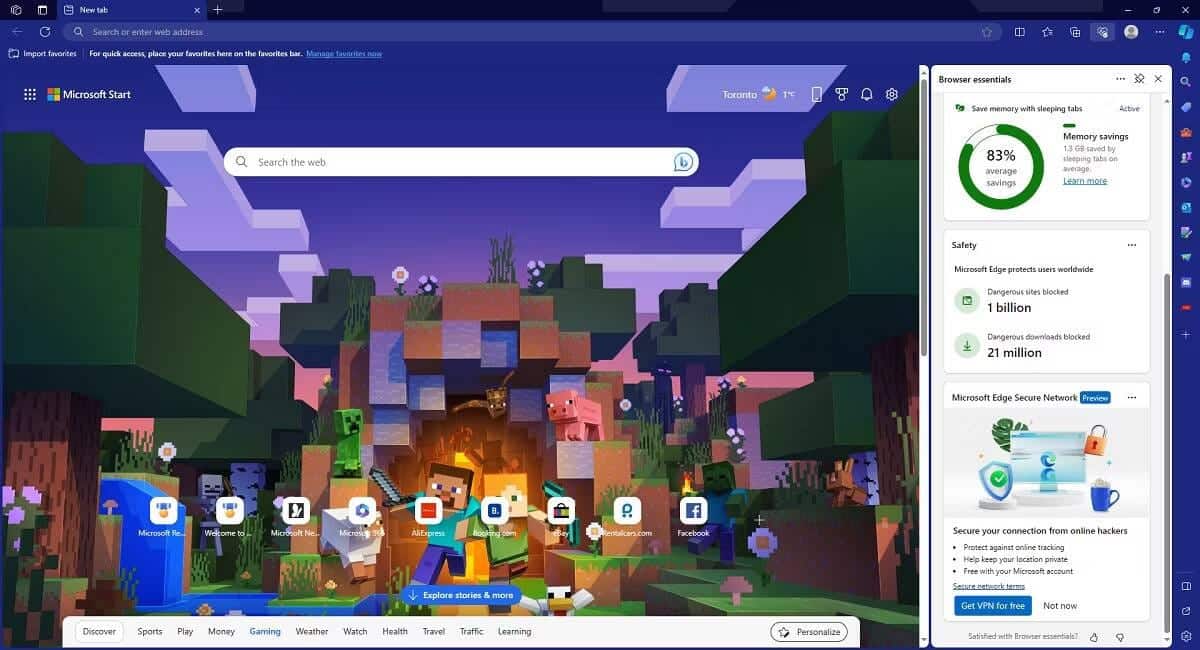
وبالتالي، فإنَّ أي عملية تقوم فيها بإدخال معلومات حساسة، مثل ملء النماذج أو إجراء عمليات شراء عبر الإنترنت، ستكون بينك وبين متصفحك فقط.
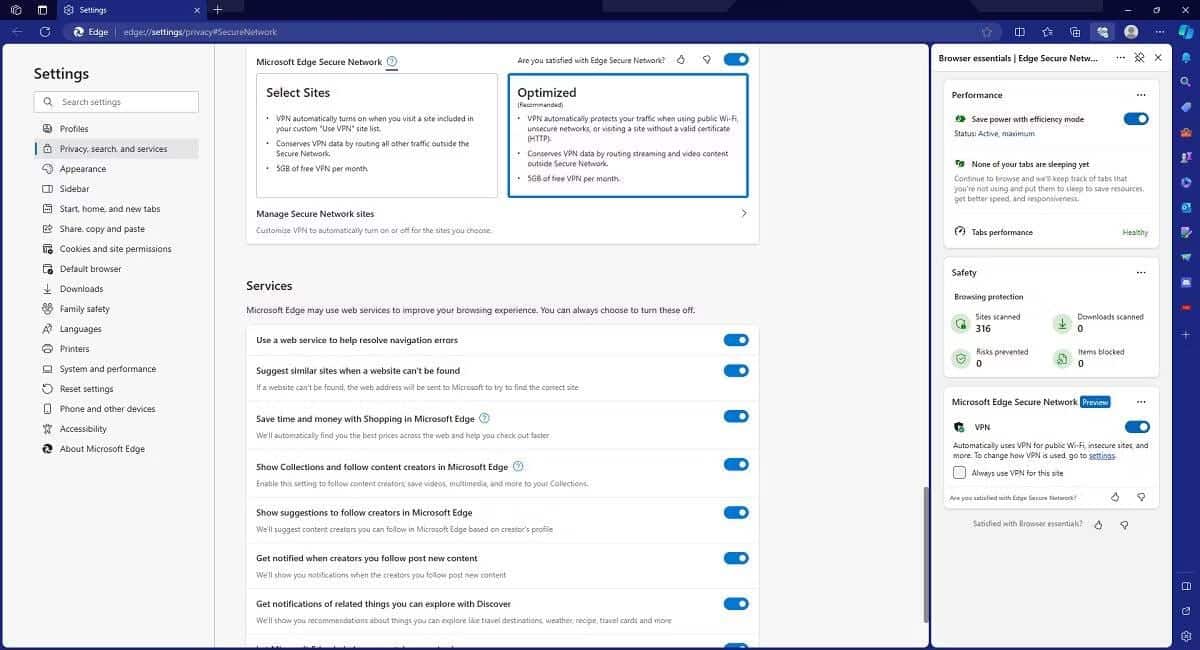
للاستفادة من حماية هذه الميزة، كل ما عليك فعله هو تسجيل الدخول إلى حسابك على Microsoft، والانتقال إلى إعدادات Edge أو أساسيات المُتصفح، وتمكين Edge Secure Network.
ملحوظة: حاليًا، تُوفر لك Edge Secure Network حوالي 5 جيجابايت من البيانات تلقائيًا كل شهر مجانًا.
2. مراقبة كلمة السر
إنَّ خروقات البيانات ليست بالأمر الهيِّن، خاصةً عندما تكتشفها بعد فترة طويلة من حدوثها حيث غالبًا لن تتمكن من فعل أي شيء بشأن كلمات السر التي سُربت.
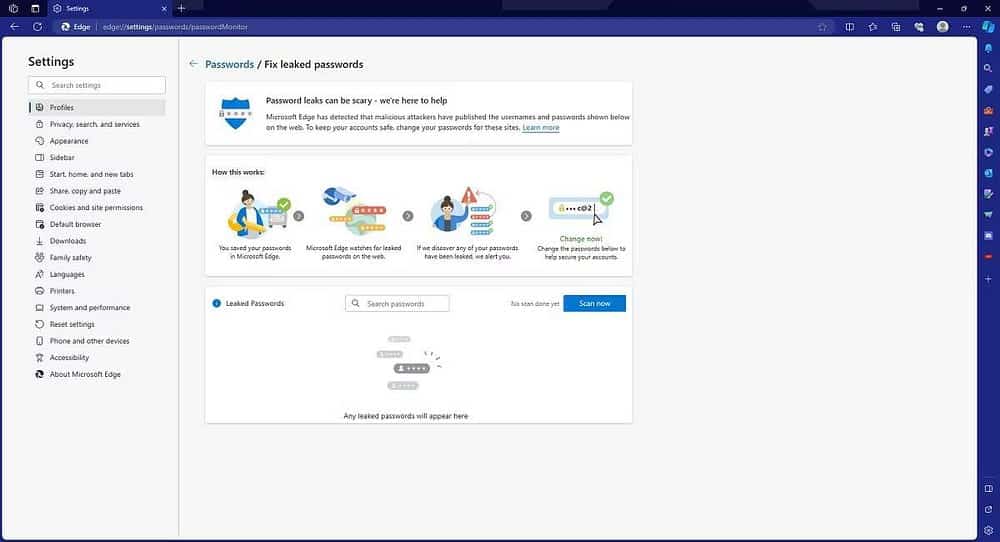
يأتي Microsoft Edge مع حل لهذه المشكلة، وتُسمى الميزة بـ “مراقبة كلمات السر”. باختصار، تقوم ميزة الأمان هذه بثلاثة أشياء:
- تُساعدك على نقل معلومات الحساب لكلمات السر التي تم إنشاؤها في متصفحات الويب الأخرى إلى Edge.
- تتحقق من كلمات السر التي حفظتها في Microsoft Edge ضد خروقات البيانات.
- تُنبهك على الفور لتغيير كلمات سرك عندما ترى أنها غير آمنة.
أما بالنسبة لمدى نشاط ميزة “مراقبة كلمات السر”، فاعلم أنها ستقوم دائمًا بإجراء فحص كامل لكلمات السر المحفوظة على مُتصفحك عند تنشيطها لأول مرة. بالإضافة إلى ذلك، فإنها ستتحقق من كل مجموعة من اسم المستخدم وكلمة السر عند إضافتها لأول مرة إلى قاعدة بيانات “مراقبة كلمات السر”.
هناك أيضًا دائمًا خيار فحص كلمات السر المحفوظة يدويًا بحثًا عن التسريبات، وهو ما يُمكنك القيام به عدة مرات بالشكل الذي تُريد. تحقق من كيف تحدث خروقات البيانات؟ مُتغيِّرات احترس منها.
3. مولد كلمات السر
من المُحتمل أن كل من يُركز على الخصوصية والأمان عبر الإنترنت يُدرك جيدًا مخاطر إعادة استخدام كلمات السر نفسها بشكل مُتكرر لجميع مواقع الويب والخدمات التي يتم استخدامها.
يأتي Microsoft Edge مُزوَّدًا بمولد كلمات السر الذي يُمكنه مساعدتك في تجنب هذا الخطأ، كما أنه سهل الاستخدام.
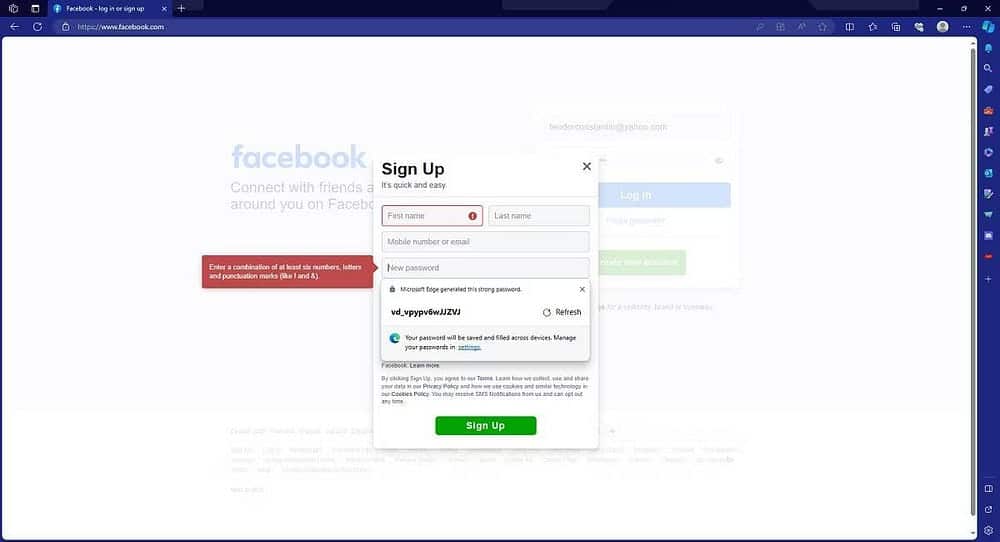
عندما تفتح صفحة ويب تحتوي على نموذج تسجيل أو حقل لتغيير كلمات السر، سيقوم Microsoft Edge بتنشيط “مولد كلمات السر” افتراضيًا. سيؤدي النقر فوق الحقل المُحدد فقط إلى قيام “مولد كلمات السر” بإنشاء قائمة منسدلة بكلمات فريدة وقوية لتختار من بينها. يُمكنك بعد ذلك تحديد كلمة السر التي تُريدها واستخدامها على موقع الويب المُحدد.
سيقوم Microsoft Edge أيضًا بحفظ كلمة السر التي اخترتها تلقائيًا، وسيستخدم Edge وظيفة الملء التلقائي لكتابتها لك عندما تحتاج إلى إدخالها مرة أخرى. علاوة على ذلك، ستتمكن من استخدام كلمة السر التي تم إنشاؤها على جميع الأجهزة التي تحتوي على Edge والتي تمت مزامنتها، بغض النظر عما إذا كانت موجودة على أجهزة سطح المكتب أو الأجهزة المحمولة.
4. صحة كلمة السر
هناك ما هو أكثر قوة في كلمة السر من مجرد اختيار كلمة لن يُفكر أحد في استخدامها. يُمكن أن يساهم استخدام الأحرف الكبيرة والصغيرة والأرقام والأحرف الخاصة في تعزيز قوة عبارة المرور، مما يجعل من المُستحيل اختراقها.
على سبيل المثال، في حين أنَّ أداة “مراقبة كلمات السر” قد تُساعدك في العثور على كلمات السر التي ربما تم تسريبها بالفعل، يُمكن أن تُساعدك ميزة “صحة كلمة السر” في منع حدوث ذلك في المقام الأول.
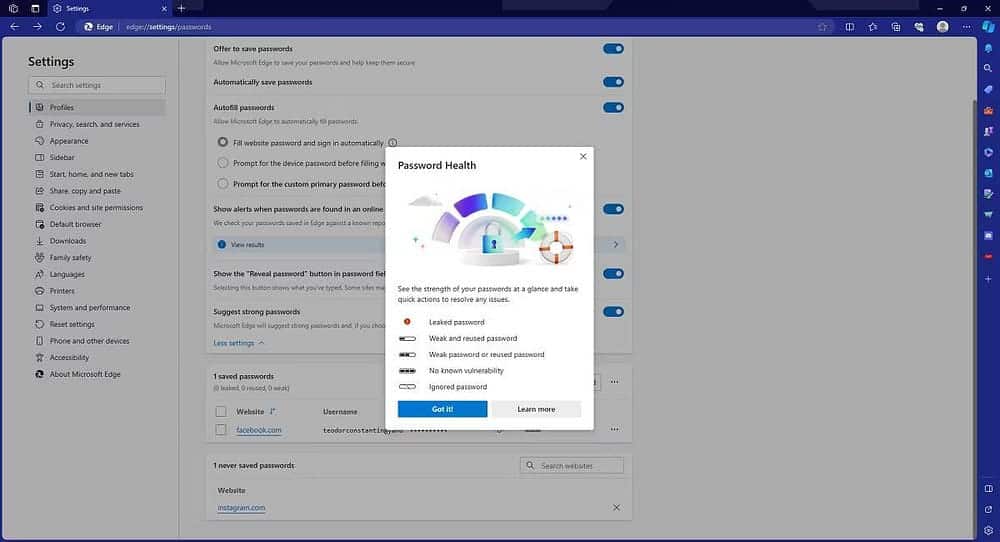
بعبارات بسيطة، فهي تعرض لك قائمة بجميع كلمات السر التي قمت بحفظها في Microsoft Edge، وتُحدد قوتها الإجمالية. بالإضافة إلى ذلك، ستُزوِّد المستخدمين بنصائح حول ما يجب فعله في حالة اعتبار كلمة السر ضعيفة أو معرضة للخطر. تحقق من كيف تُخزن الشبكات والأنظمة كلمات السر ومعلومات تسجيل الدخول الأخرى؟
5. Microsoft Defender SmartScreen
تُعتبر إحدى ميزات الحماية الأكثر نشاطًا في Microsoft Edge، يتمثل دور Microsoft Defender SmartScreen في حمايتك من هجمات التصيد الاحتيالي والبرامج الضارة. على سبيل المثال، الطريقة الأكثر شيوعًا لكشف نفسك وإصابتك بالبرامج الضارة هي من خلال المرفقات المشبوهة والعبارات المُضللة التي تحث المستخدم على اتخاذ إجراء.
بفضل Microsoft Defender SmartScreen، وهو تعديل لـ Windows OS SmartScreen، سيتم فحص أي شيء تقوم بتنزيله من خلال Microsoft Edge قبل فتحه.
أما بالنسبة لمواقع الويب الضارة، فكلما قمت بالوصول إلى موقع ويب تعتبره Microsoft غير آمن، سيتم الترحيب بك بواسطة شاشة حمراء تحتوي على التحذير التالي: “تم الإبلاغ عن موقع الويب على أنه غير آمن!”.
لا يزال بإمكانك الوصول إلى مواقع الويب التي تم وضع تحذير عليها، ولكن ضع في اعتبارك أنك تقوم بذلك على مسؤوليتك الخاصة.
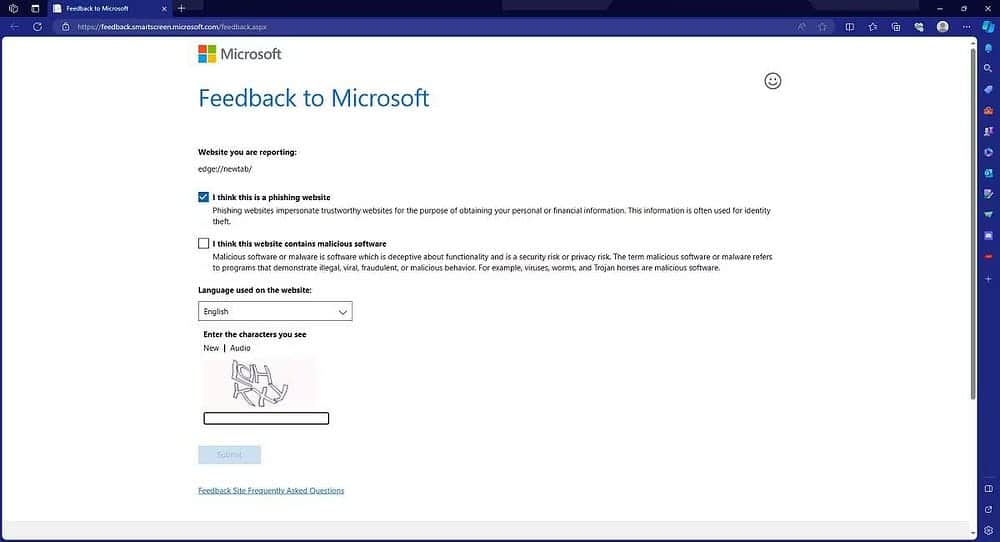
بالإضافة إلى ذلك، لدى المستخدمين فرصة للمساعدة في تحسين Microsoft Defender SmartScreen من خلال الإبلاغ عن أي مواقع ويب يعتبرونها احتيالية أو حتى روابط لبرامج ضارة. تقوم Microsoft بشكل مُستمر بفحص قاعدة بياناتها الخاصة بمواقع الويب الآمنة والتحقق منها، وذلك باستخدام مصادر موثوقة.
6. نمط الأمان المُحسَّن
يُعد نمط الأمان المُحسَّن طبقة حماية إضافية تعمل بشكل جيد مع Microsoft Defender SmartScreen. ومن خلال تنشيطه، ستتمكن من تصفح الويب بشكل أكثر أمانًا وسيُساعد في حماية متصفحك من البرامج الضارة.
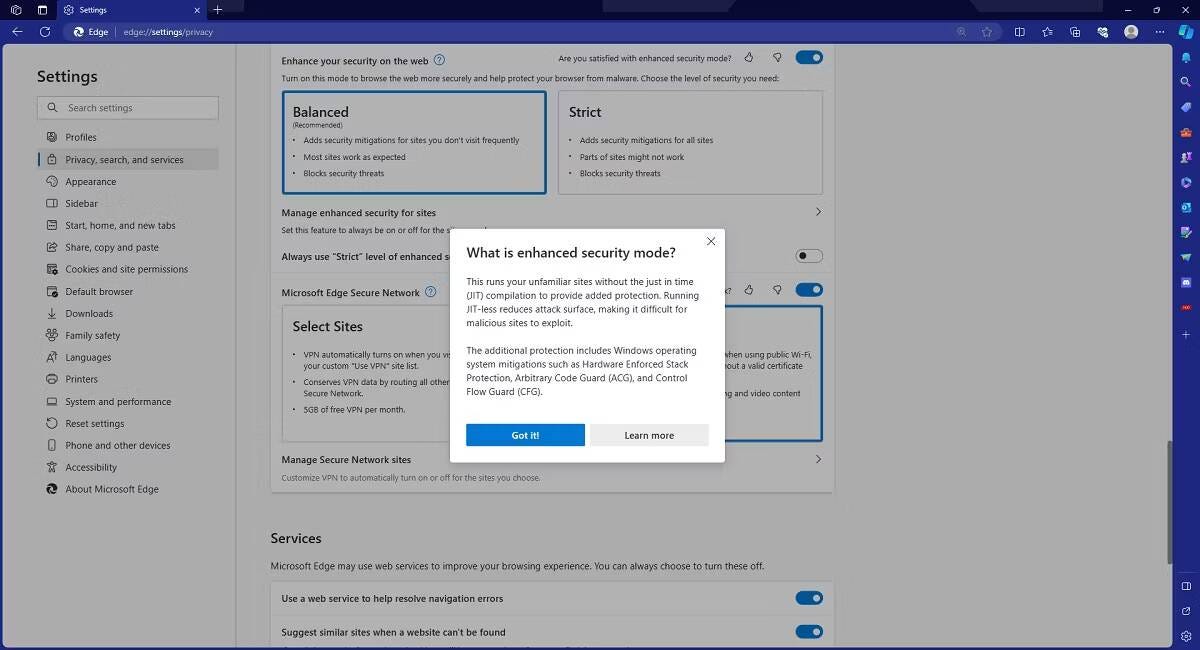
يقوم بذلك عن طريق تشغيل مواقع ويب غير مألوفة بدون تجميع JIT (في الوقت المُناسب)، مما يعزز مقاومة متصفحك لبرامج الاستغلال. ويتضمن أيضًا ثلاث ميزات حماية موجودة بالفعل في Windows:
- CFG: حارس التحكم في التدفق.
- ACG: حارس الكود التعسفي.
- HSP: حماية المكدس التي تفرضها الأجهزة.
يُتيح لك نمط الأمان المُحسَّن الاختيار بين مستويين من الحماية، متوازن وصارم، مع كون “متوازن” هو الإعداد الموصى به. يتكيف النمط المتوازن مع سلوك المستخدم عبر الإنترنت، مع تقييد الميزات أو حظرها أيضًا على مواقع ويب معينة من أجل السلامة. يعمل النمط الصارم على تقييد أو حظر ميزات معينة في كل موقع ويب تزوره، على الرغم من أنه يُمكنك ضبط مواقع الويب المُقيَّدة يدويًا. قد يكون هذا أمرًا صعبًا في التهيئة ويمكن أن يكون غير مُريح للغاية، ولهذا السبب يكون معظم المستخدمين أفضل حالًا مع النمط المتوازن. تحقق من كيفية إدارة الركائز الأربعة للإنتاجية: نصائح وأدوات لاستخدامها.
7. الحماية من الأخطاء المطبعية
للوهلة الأولى، قد يتساءل البعض كيف يُمكن اعتبار الحماية من الأخطاء المطبعية ميزة أمنية. حسنًا، بالنسبة لمن لا يعرف، تعتمد العديد من مواقع الويب الضارة على المستخدمين الذين يرتكبون أخطاء مطبعية عند كتابة عنوان URL للوصول إليها. يُطلق على هذا النوع من التصيد الاحتيالي اسم “typosquatting”، وقد أصبح مشكلة مُنتشرة بشكل متزايد لمُستخدمي الإنترنت.
تعمل الحماية من الأخطاء المطبعية مثل ميزة التصحيح التلقائي للمتصفح بشكل نموذجي، باستثناء أنها تحتفظ بقاعدة بيانات لعناوين URL لمواقع الويب ذات السمعة الطيبة، مما يمنع المستخدمين من ارتكاب أخطاء مطبعية أثناء كتابة عناوين URL، وبالتالي ضمان انتقالهم دائمًا إلى مواقع الويب التي يرغبون في زيارتها.
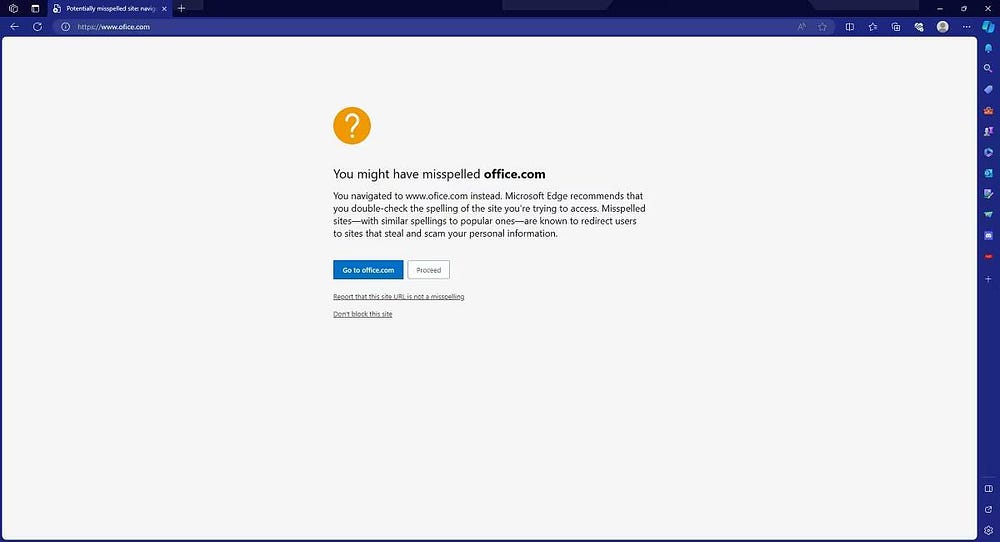
كلما قمت بزيارة موقع ويب قامت Microsoft بوضع علامة عليه كخطأ مطبعي، ستتلقى رسالة تحذير (مماثلة لتلك الموجودة في Windows Defender SmartScreen) تُحذرك من أنك ربما أخطأت في كتابة اسم موقع الويب.
بالإضافة إلى ذلك، يقوم معظم مرتكبي الأخطاء المطبعية عادةً بإنشاء مواقع ويب ضارة تحتوي على القليل من العناصر الخطيرة لتجنب اكتشافها بواسطة خدمات مثل Microsoft Defender SmartScreen.
في حين أنَّ Microsoft Defender SmartScreen تحميك من مواقع الويب ذات المحتوى المشبوه، فإن ميزة “الحماية من الأخطاء المطبعية” ستحميك من مواقع الويب التي تبدو شرعية ولكنها تحتوي على عناوين URL مشكوك فيها.
8. منع التتبع
لا أحد يُحب عندما تستخدم مواقع الويب أدوات التتبع لجمع معلومات حول تصفحك، وإذا وجدت أنَّ Edge Secure Network VPN محدود للغاية بالنسبة لذوقك، فإنَّ ميزة منع التتبع من Edge هي بديل رائع.
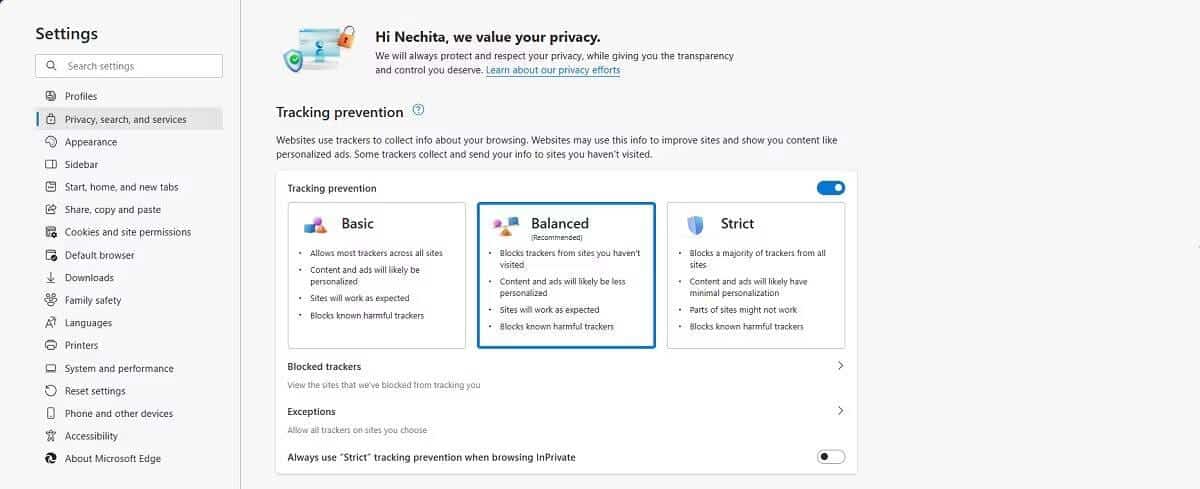
إنَّ الشيء المُميز في هذه الميزة هو أنها مناسبة جدًا للمبتدئين نظرًا لعدم وجود إدارة تفصيلية فعلية في استخدامها. كل ما عليك فعله هو الاختيار بين المستويات الثلاثة لمنع التتبع: الأساسي والمتوازن والصارم.
تتيح لك هذه الميزة أيضًا معرفة مواقع الويب التي حاولت تتبعك، ويمكنك أيضًا إضافة مواقع الويب التي تفضلها إلى قائمة الاستثناءات. تحقق من كيفية حظر الإعلانات ومنع التتبع عبر الإنترنت في Edge.
9. التصفح الخاص
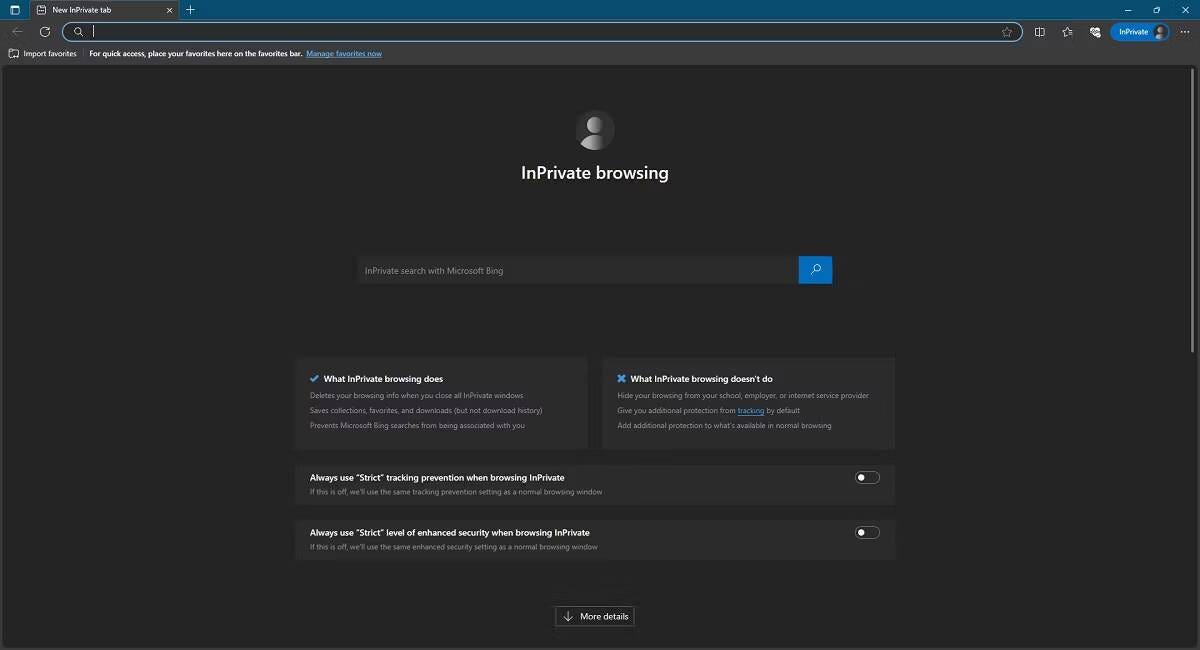
إنَّ “التصفح الخاص” هو إصدار Microsoft Edge من وضع التصفح المُتخفي، ولجميع المقاصد والأغراض، فإنه يتصرف وفقًا لذلك أيضًا.
على سبيل المثال، تمامًا كما هو الحال مع علامات تبويب التصفح المتخفي أو علامات التبويب الخاصة في المتصفحات الأخرى، سيقوم Microsoft Edge بحذف بيانات التصفح بالكامل بمجرد إغلاق علامة التبويب “التصفح الخاص”. يتضمن ذلك سجل التصفح أو بيانات الاعتماد أو بيانات النموذج أو بيانات موقع الويب.
ومع ذلك، هناك شيء واحد يحفظه، وهو مواقع الويب التي أضفتها إلى قائمة المفضلة لديك، بالإضافة إلى أي ملفات قمت بتنزيلها عبر نوافذ “التصفح الخاص”. بالإضافة إلى ذلك، لا يزال بإمكانك الوصول إلى البيانات المُخزنة في متصفحك من النوافذ العادية، مثل بيانات النموذج أو كلمات السر المحفوظة.
ومع ذلك، كما هو الحال مع علامتي التبويب “التصفح المُتخفي” و”التصفح الخاص”، لا يُمكن لـ “التصفح الخاص” أن يحافظ على خصوصية نشاطك تمامًا. على سبيل المثال، لا يزال بإمكان أولئك الذين يراقبون شبكتك، مثل مُزوِّد خدمة الإنترنت أو المدرسة أو شبكة العمل، رؤية ما تفعله. تحقق من طُرق يمكن تتبعك بها في وضع التصفح المتخفي أو التصفح الخاص.
الأسئلة الشائعة
س1. ما هو Microsoft Edge؟
Microsoft Edge هو متصفح الويب الذي تم تطويره بواسطة Microsoft ويُعتبر البديل الرسمي لمتصفح Internet Explorer. يتميز بأداء ممتاز وميزات أمان مُتقدمة.
س2. ما هي أبرز ميزات الأمان في Microsoft Edge؟
يتضمن Microsoft Edge ميزات مثل حماية التتبع ومنع الصفحات الضارة وحماية التصيد والتشفير المُستقر للاتصالات. تضمن هذه الميزات أن تبقى آمنًا أثناء تصفح الويب.
س3. كيف يُمكنني تحسين خصوصيتي أثناء استخدام Microsoft Edge؟
يُمكنك تعزيز خصوصيتك عبر متصفح Microsoft Edge بتعطيل تتبع الإعلانات واستخدام وضع “التصفح الخاص” لمنح تخزين سجل التصفح. يُمكن أيضًا تنشيط خيار “Microsoft Defender SmartScreen” للحماية من التصيد الاحتيالي والمزيد.
س4. هل يُمكنني استخدام Microsoft Edge على أنظمة تشغيل أخرى بخلاف Windows؟
نعم، يُمكن تنزيل Microsoft Edge على أنظمة التشغيل الأخرى مثل macOS وأنظمة التشغيل المحمولة.
Q5: هل يُمكنني مزامنة بيانات تصفحي عبر الأجهزة المُختلفة؟
نعم، يُمكنك استخدام ميزة المزامنة في Microsoft Edge لمزامنة تفضيلاتك وكلمات السر والمزيد عبر متصفح Edge على مختلف الأجهزة.
Microsoft Edge مليء بالميزات التي تحمي بياناتك
بشكل عام، يحتوي Microsoft Edge على ميزات ستُبقيك آمنًا من جميع التهديدات عبر الإنترنت. فهو يُحذرك من مواقع الويب الخطيرة، ويحظر أدوات التتبع والتنزيلات الخطيرة، ويتأكد أيضًا من أن جميع كلمات السر فريدة. بفضل الميزات المذكورة أعلاه، يضمن Edge أنك محمي أثناء تصفح الويب. يُمكنك الإطلاع الآن على كيفية تمكين خدمة VPN المُضمَّنة على Microsoft Edge.







